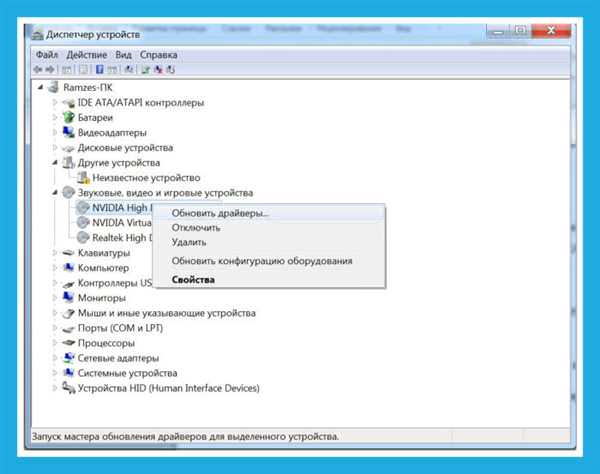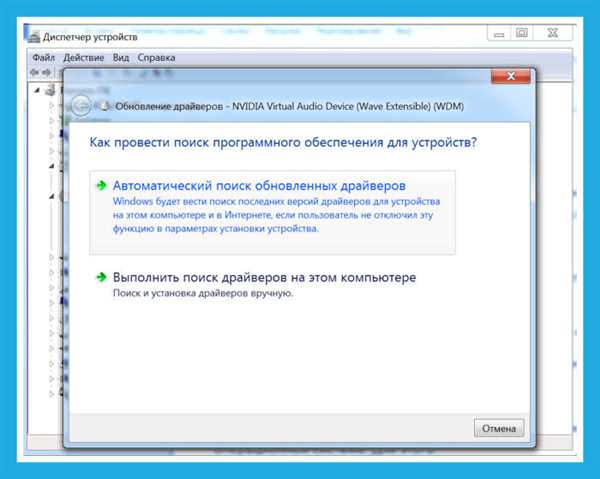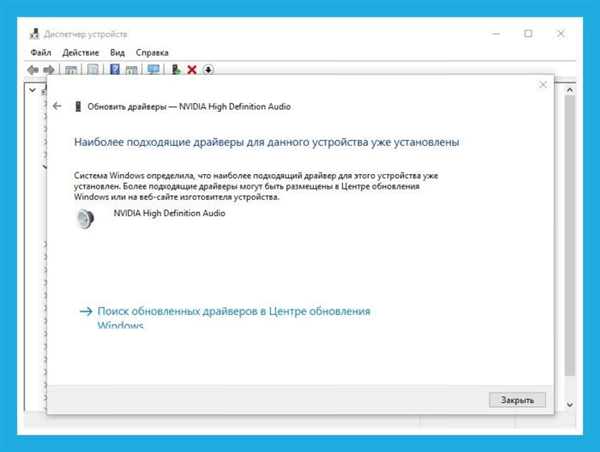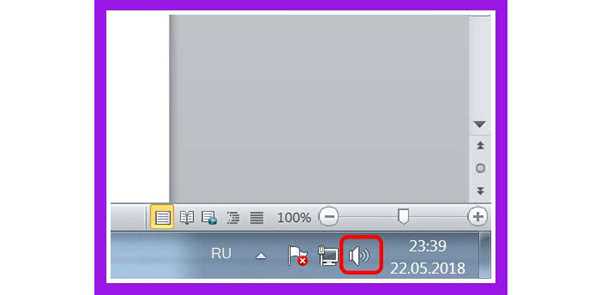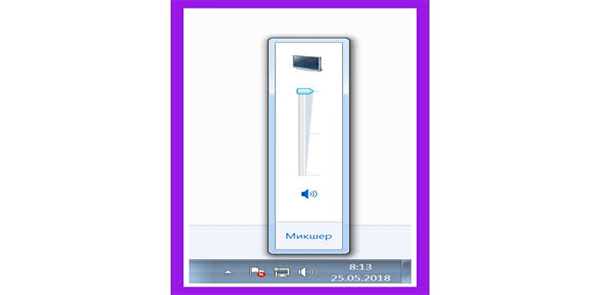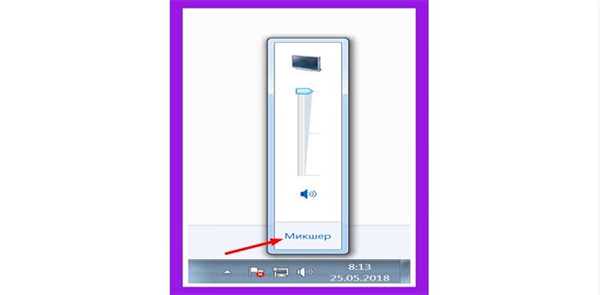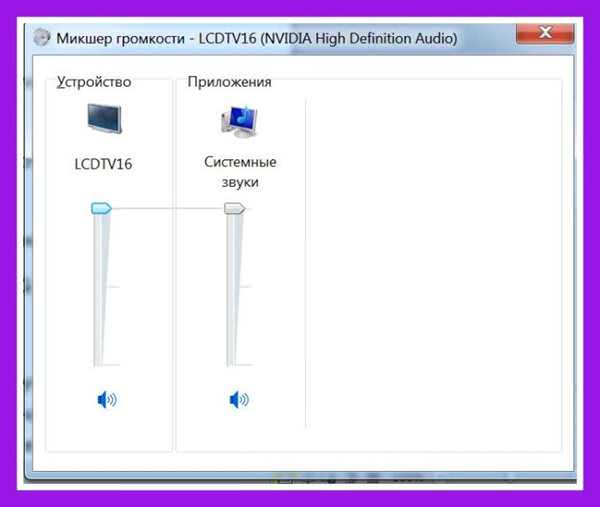Багато користувачів незадоволені гучністю звуку у своїх навушниках. Для комфортної роботи за комп’ютером, або при спілкуванні з друзями, звук повинен бути досить гучним і якісним. На жаль, деякі навушники просто не здатні забезпечити якісний звук. Але в деяких випадках виправити якість звуку і поліпшити його допоможе проста настройка звуку на комп’ютері.

Як збільшити звук в навушниках на комп’ютері
Для початку давайте розберемо можливі проблеми тихого звуку
- несправність навушників. Можливо, навушники просто зіпсовані або через їх якості гучність звуку сильно страждає;
- проблеми з підключенням або виходом на комп’ютері;
- програмне обмеження звуку.
Отже, перше, що потрібно зробити — повірити працездатність навушників і випробувати декілька простих механічних методів.

Перевіряємо працездатність навушників
Для цього:
- підключіть до комп’ютера інші навушники і повірте якість звуку в них. Якщо такої можливості немає, то перевірте ваші навушники на будь-якому іншому пристрої. Наприклад, на телефоні;
- перевірте, чи до кінця штекер вставлений. Як правило, на комп’ютері навушники можна підключити до акустики або до системного блоку. Спробуйте підключити ваші навушники в інший роз’єм;
- перевірте всі механічні перемикачі та регулятори гучності. Викрутіть їх на максимум.
Програмне обмеження гучності
Якщо ви використовували всі перераховані вище методи, але приросту гучності не сталося, то давайте перейдемо до більш серйозним і складним методам.
Оновлення драйверів пристрою
- Відкриваємо меню «Пуск» і пишемо в рядку пошуку «Диспетчер пристроїв». Відкриваємо його.
- Знаходимо в списку пристроїв рядок «Звукові, відео та ігрові пристрої». Натискаємо правою кнопкою миші на пристрій і вибираємо «Оновити драйвер».

Натискаємо правою кнопкою миші на «Пристрій» і вибираємо «Оновити драйвер»
- Вибираємо автоматичний пошук драйвера.

Вибираємо Автоматичний пошук драйвера»
- Система сама знайде необхідні драйвери. Можливий і інший варіант — система повідомить про те, що встановлена актуальна версія програмного забезпечення та оновлення не потрібне.

Встановлена актуальна версія програмного забезпечення
Далі давайте перевіримо, виставлена гучність на максимум в самій операційній системі. Для цього:
- У правому куті екрану, ліворуч від годин, є кнопка з зображенням динаміка. Тиснемо на неї.

Тиснемо на кнопку з зображенням динаміка
- З’явиться шкала гучності, повзунок повинен бути нагорі, в іншому випадку, гучність звуків буде програмно обмежена.

Рухаємо шкалу гучності вгору
- Під шкалою Ви побачите кнопку з написом «Мікшер», тиснемо на неї.

Тиснемо на кнопку «Мікшер» під шкалою налаштування гучності
- Дивимося, щоб всі повзунки також були максимально верхній точці.

Рухаємо повзунки в максимально верхню точку
Читайте детальнішу інформацію у статті — «Як встановити звук на комп’ютері».